Cara menjadikan saiz fon lebih besar daripada 72 mata dalam Microsoft Word
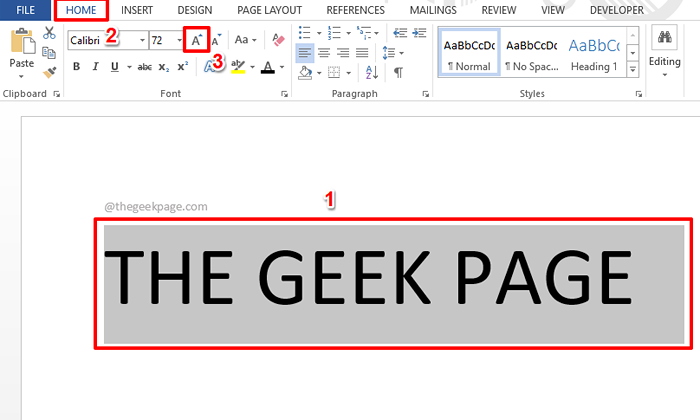
- 1064
- 283
- Jerome Quitzon
Microsoft Word dengan mudah membolehkan anda memilih saiz fon sehingga 72 mata menggunakannya Saiz huruf Menu dropdown di bawah Rumah Pilihan Tab. Tetapi bagaimana jika anda mahu menetapkan saiz fon sebagai nilai lebih besar daripada 72? Atau bagaimana jika anda mahu menetapkan saiz fon kepada nilai yang tidak tersedia di Saiz huruf Menu dropdown? Baik, keliru dengan apa yang harus dilakukan? Jangan lagi, ketika kita berada di sini untuk menolong!
Baca terus, untuk mengetahui bagaimana anda boleh menetapkan saiz fon melebihi 72 mata dan lebih banyak lagi dalam artikel pendek dan sederhana ini! Semoga anda menikmati membaca!
Isi kandungan
- Penyelesaian 1: Dengan menggunakan ikon saiz fon kenaikan
- Penyelesaian 2: Dengan menggunakan pintasan papan kekunci
- Penyelesaian 2.1: Meningkatkan saiz fon dengan 1 mata menggunakan pintasan papan kekunci
- Penyelesaian 2.1: Meningkatkan saiz fon sebanyak 10 mata menggunakan pintasan papan kekunci
- Penyelesaian 3: dengan menaip saiz fon yang diperlukan
Penyelesaian 1: Dengan menggunakan ikon saiz fon kenaikan
Walaupun semua kaedah dalam artikel ini mudah, ini adalah yang paling mudah dari mereka semua.
Langkah 1: Pertama, pilih teks bahawa anda ingin meningkatkan saiz fon. Saiz semasa teks yang dipilih dalam contoh di bawah adalah 72.
Setelah teks dipilih, klik pada Rumah Tab Pertama. Sekarang di bawah kumpulan yang dinamakan Font, Klik pada Meningkatkan saiz fon ikon untuk meningkatkan saiz fon dalam gandaan 10.
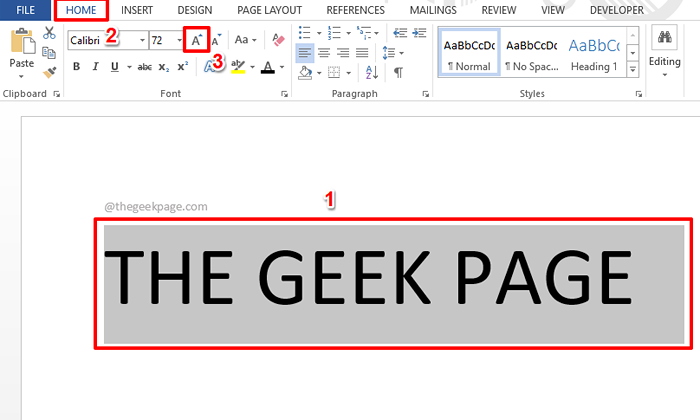
Langkah 2: Itu sahaja. Anda kini dapat melihat bahawa saiz fon telah meningkat melebihi 72 mata. Sejak saya mengklik pada Meningkatkan saiz fon Ikon 2 kali, saiz fon saya sekarang 90 mata.
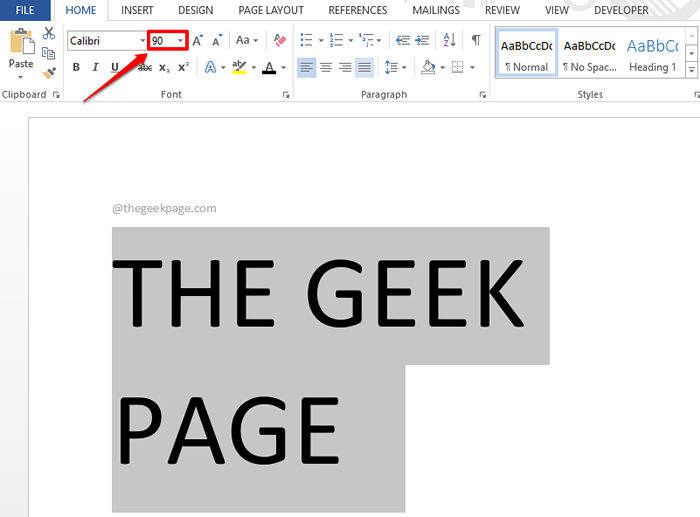
Catatan: Sama seperti bagaimana anda meningkatkan saiz fon, untuk mengurangkan saiz fon, anda boleh mengklik pada Kurangkan saiz fon ikon betul -betul di sebelah Meningkatkan saiz fon ikon.
Penyelesaian 2: Dengan menggunakan pintasan papan kekunci
Penyelesaian 2.1: Meningkatkan saiz fon dengan 1 mata menggunakan pintasan papan kekunci
Kaedah berikut terperinci bagaimana anda boleh meningkatkan saiz fon dengan hanya 1 mata menggunakan pintasan papan kekunci cepat.
Langkah 1: Cukup pilih teks yang anda ingin tingkatkan saiz fon dan kemudian tekan kekunci Ctrl +] bersama.
Ctrl]
Terus menekan kunci sehingga anda mencapai saiz yang anda inginkan.

Langkah 2: Itu sahaja. Sebelum ini, saiznya adalah 72, tetapi kini ia telah meningkat sebanyak 1 mata, iaitu 73.
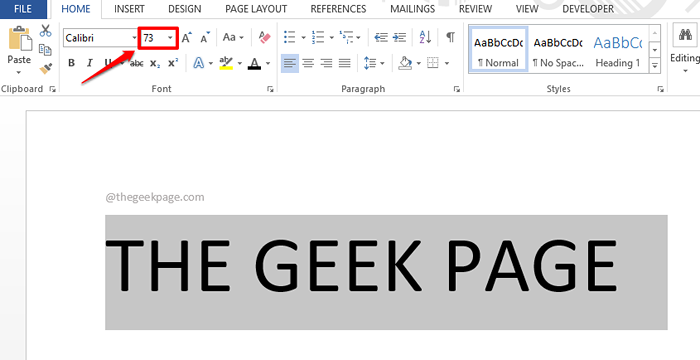
Catatan: Begitu juga, anda boleh mengurangkan saiz fon dengan menekan kekunci Ctrl + [ secara serentak.
Penyelesaian 2.1: Meningkatkan saiz fon sebanyak 10 mata menggunakan pintasan papan kekunci
Kaedah ini agak sama dengan kaedah di atas, satu -satunya perbezaan ialah di sini saiz meningkat sebanyak 10 mata apabila menekan kekunci pintasan.
Langkah 1: Untuk meningkatkan saiz fon sebanyak 10 mata, pilih teks Pertama dan kemudian tekan Ctrl + shift +> Kekunci bersama.
CTRL SHIFT>
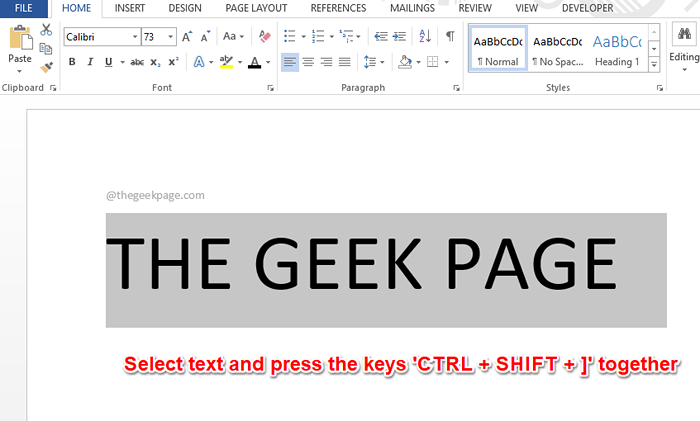
Langkah 2: Anda dapat melihat bahawa saiz fon telah meningkat sebanyak 10 mata.
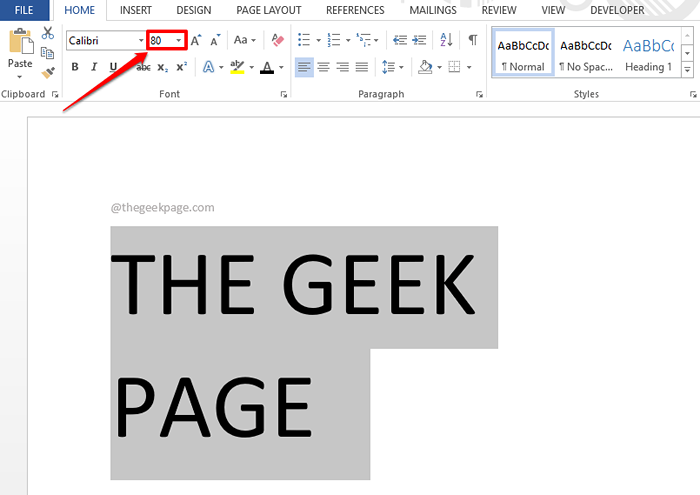
Catatan: Untuk mengurangkan saiz fon, anda perlu menekan Ctrl + shift + < bersama.
Penyelesaian 3: dengan menaip saiz fon yang diperlukan
Langkah 1: Pilih teks dan kemudian klik pada nombor pada Saiz huruf Menu dropdown untuk memilihnya.
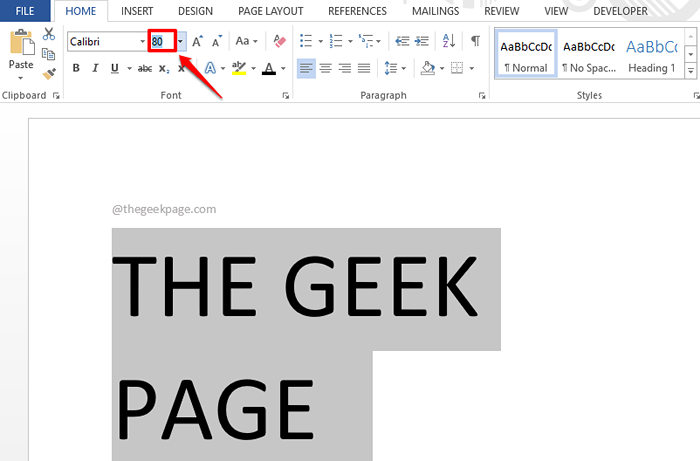
Langkah 2: Sekarang semata -mata Taipkan nombor yang anda mahu ditetapkan sebagai Saiz huruf dan kemudian memukul Masukkan kunci untuk melihat keajaiban.

Sila beritahu kami di bahagian komen yang mana kaedah kegemaran anda, kami adalah yang ketiga kerana tepat.
Harap anda dapati artikel itu berguna.
- « Cara membuat tab tersuai anda sendiri di Microsoft Word Ribbon
- Cara membuat dan menggunakan pintasan tersuai untuk gambar atau logo dalam Microsoft Word »

